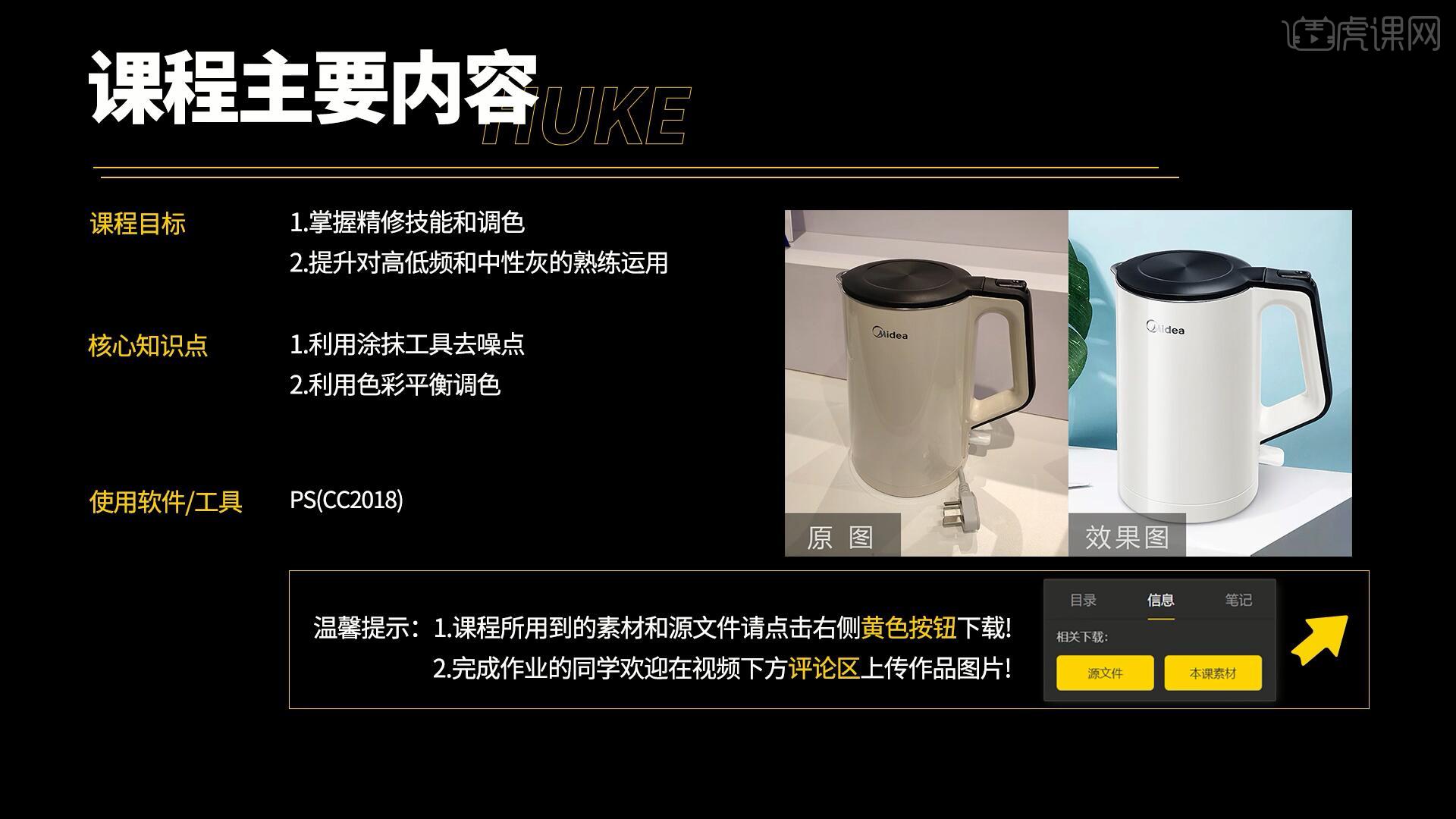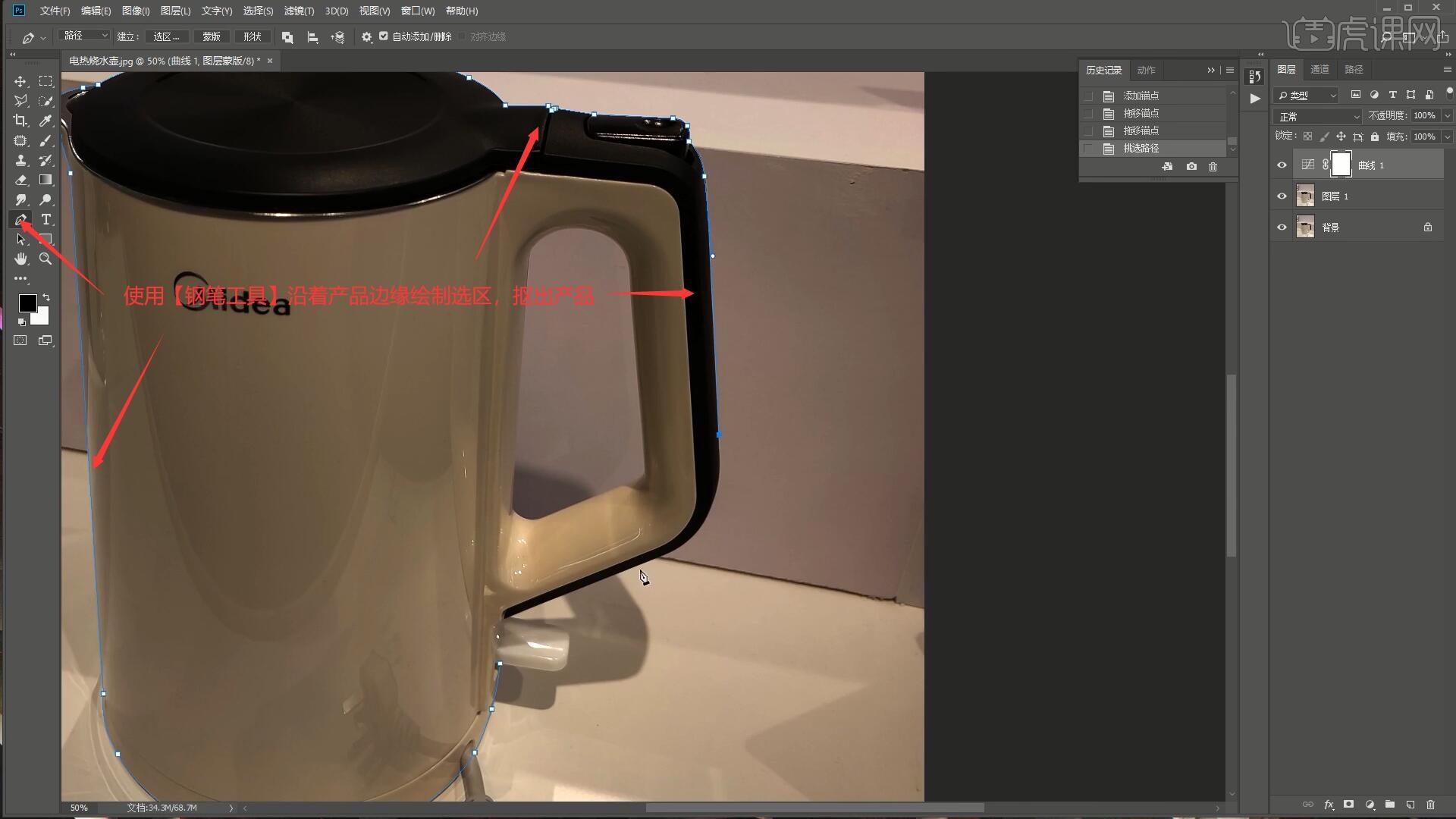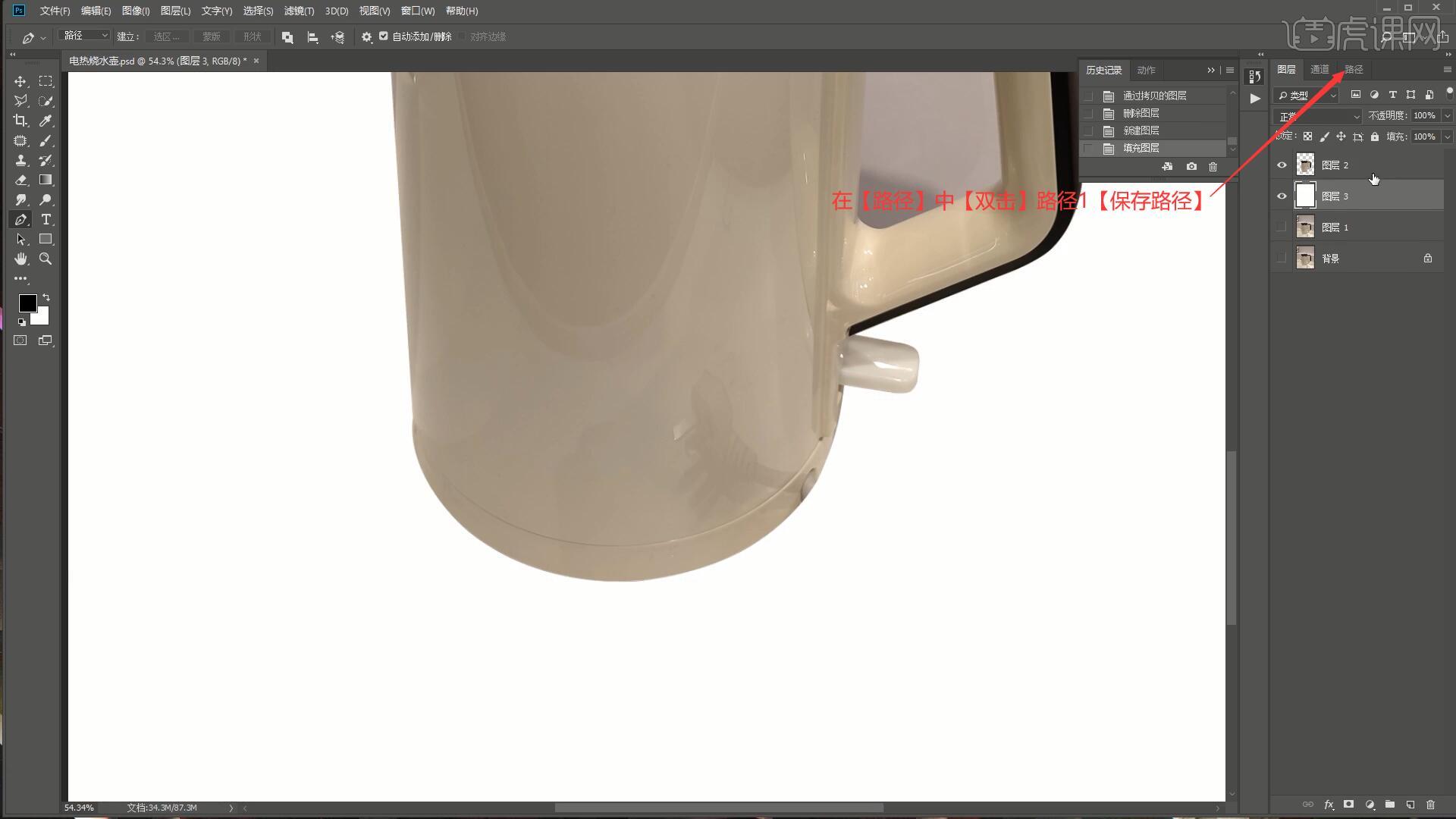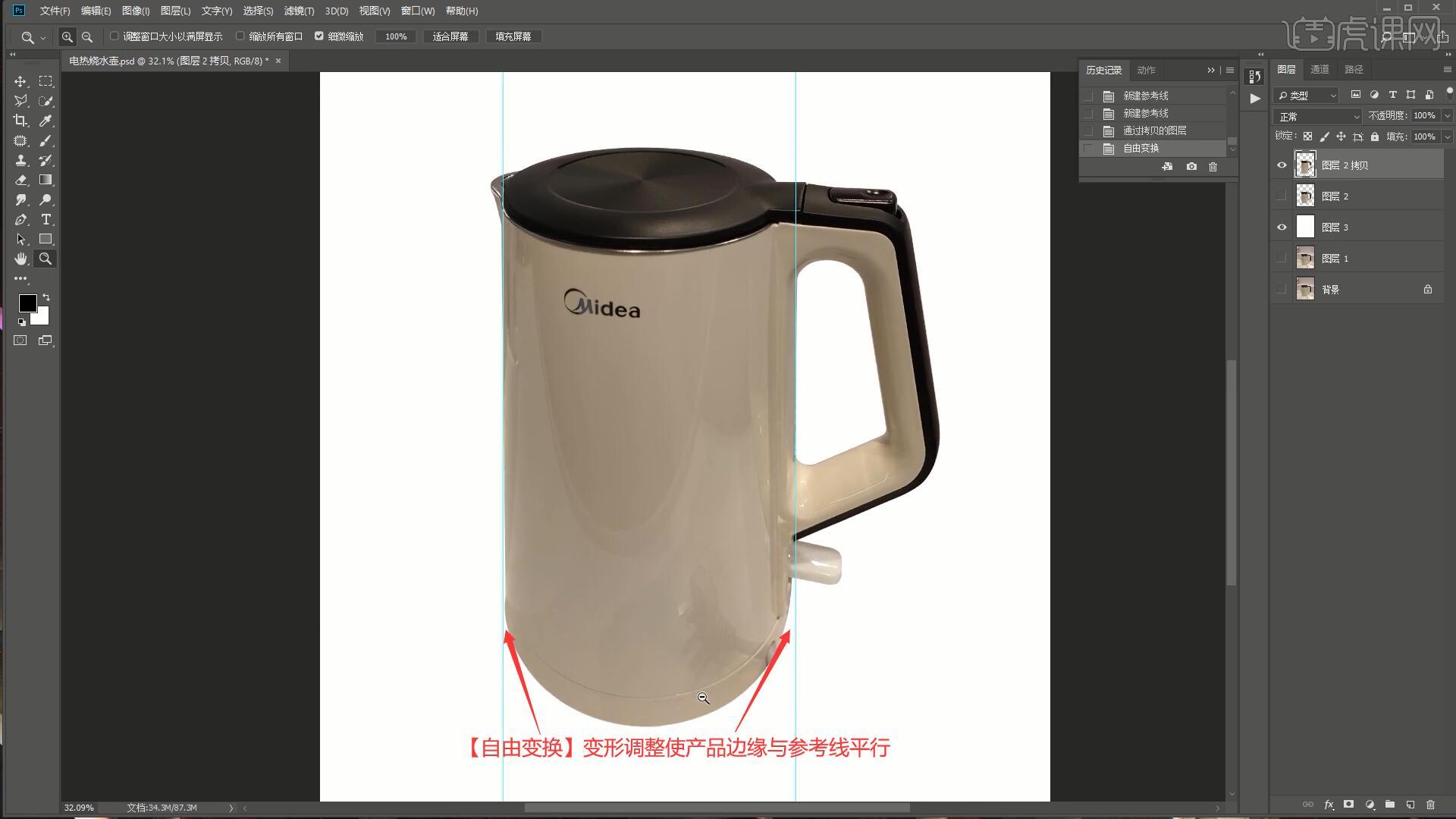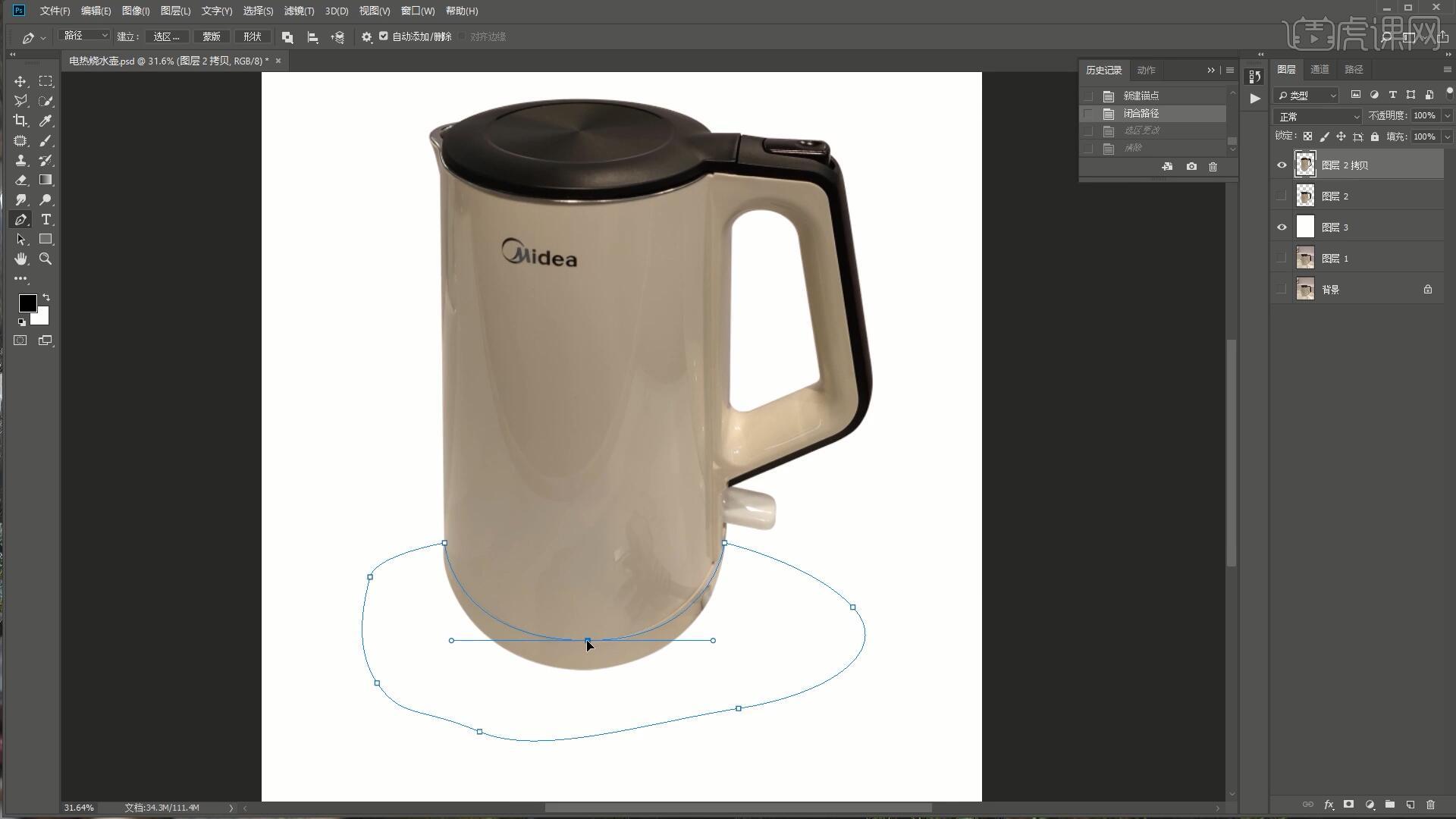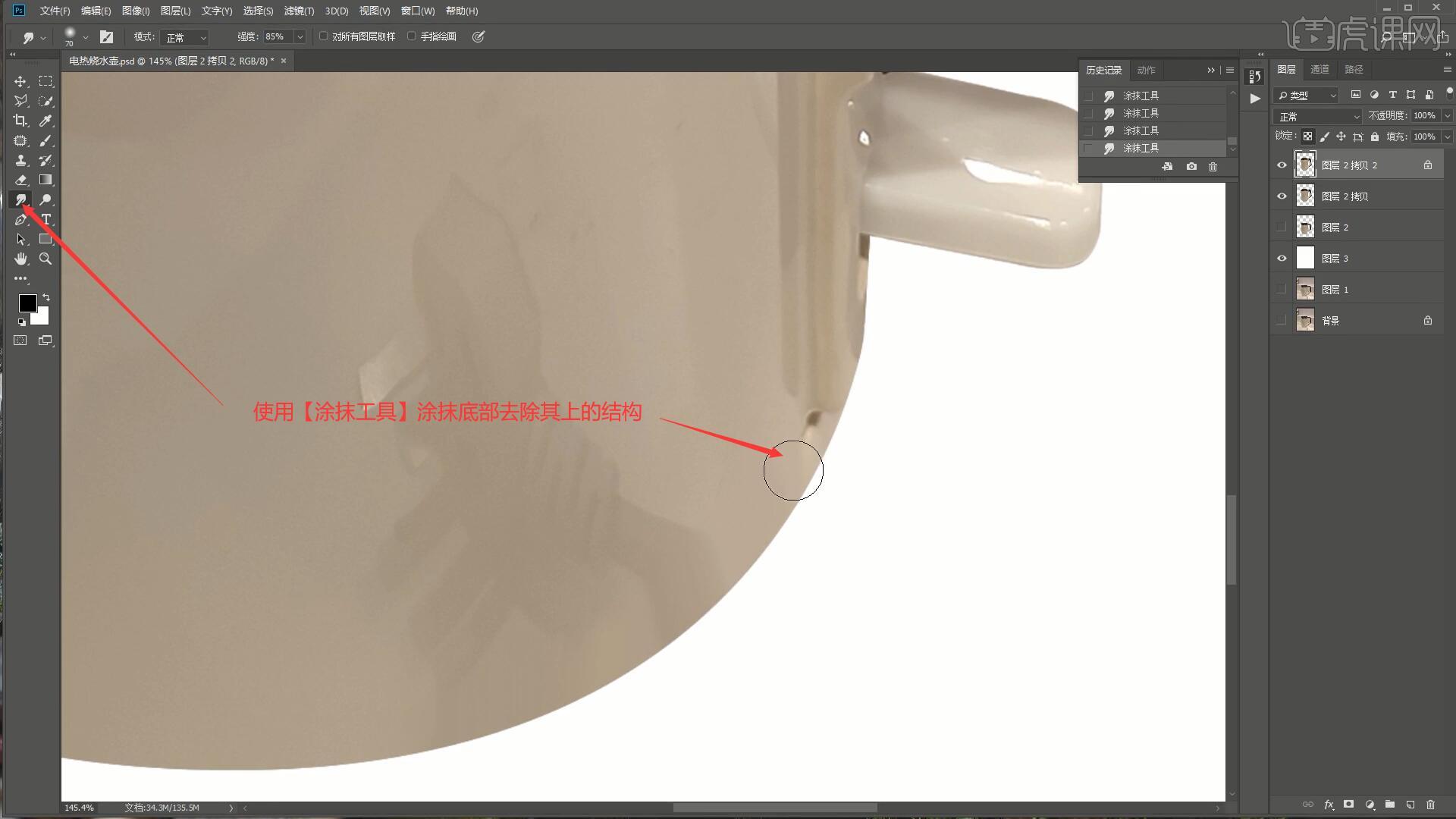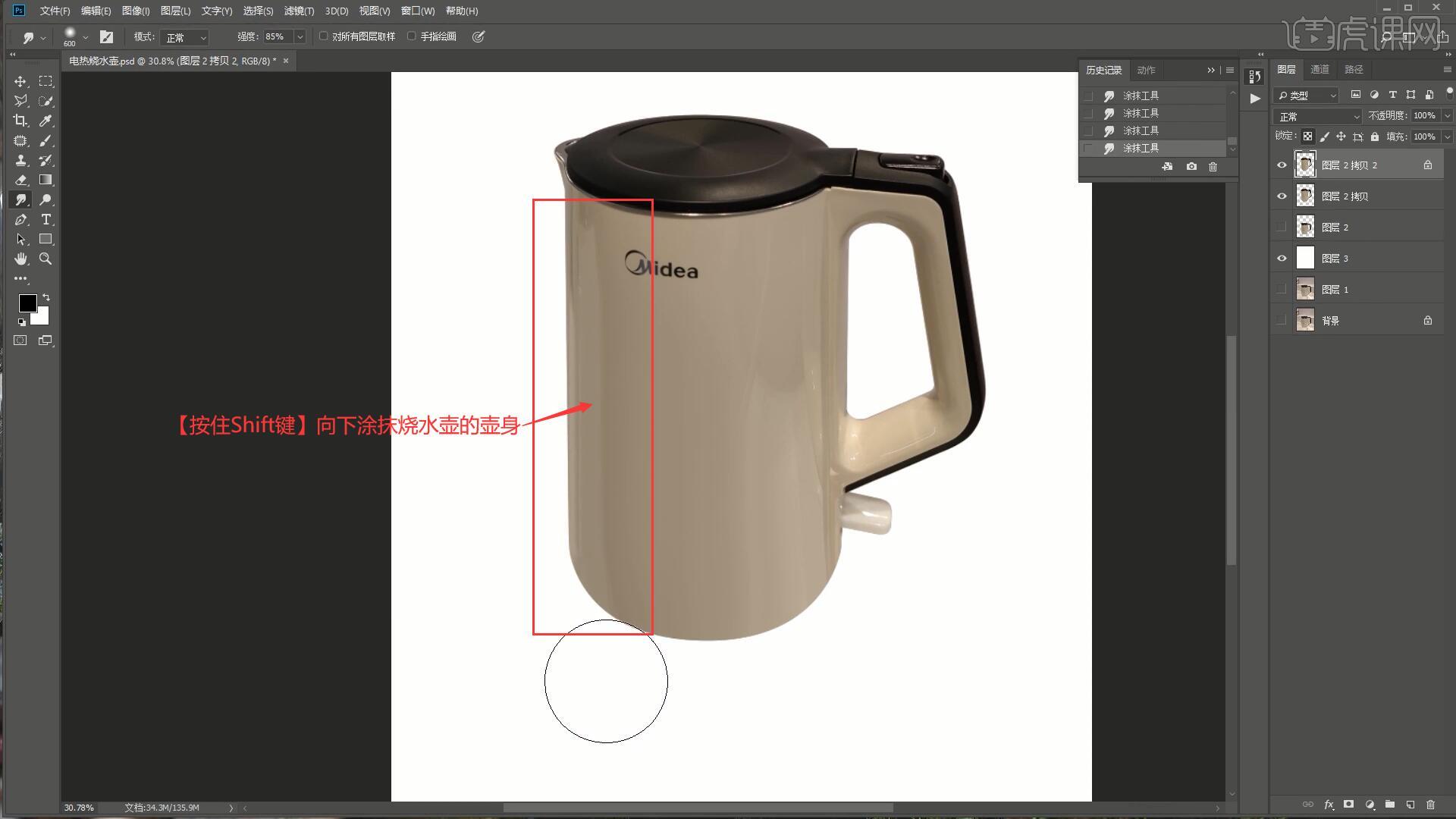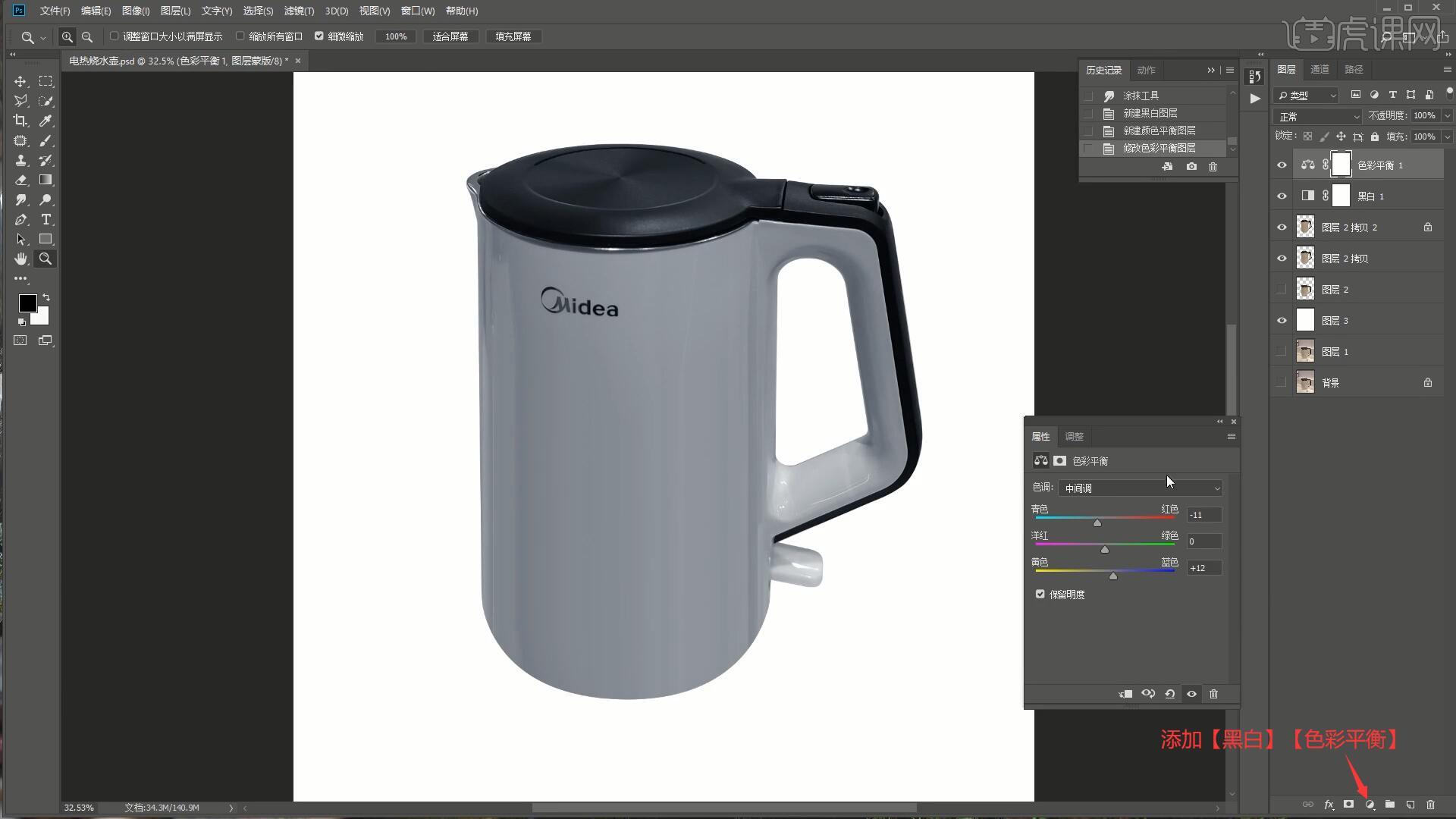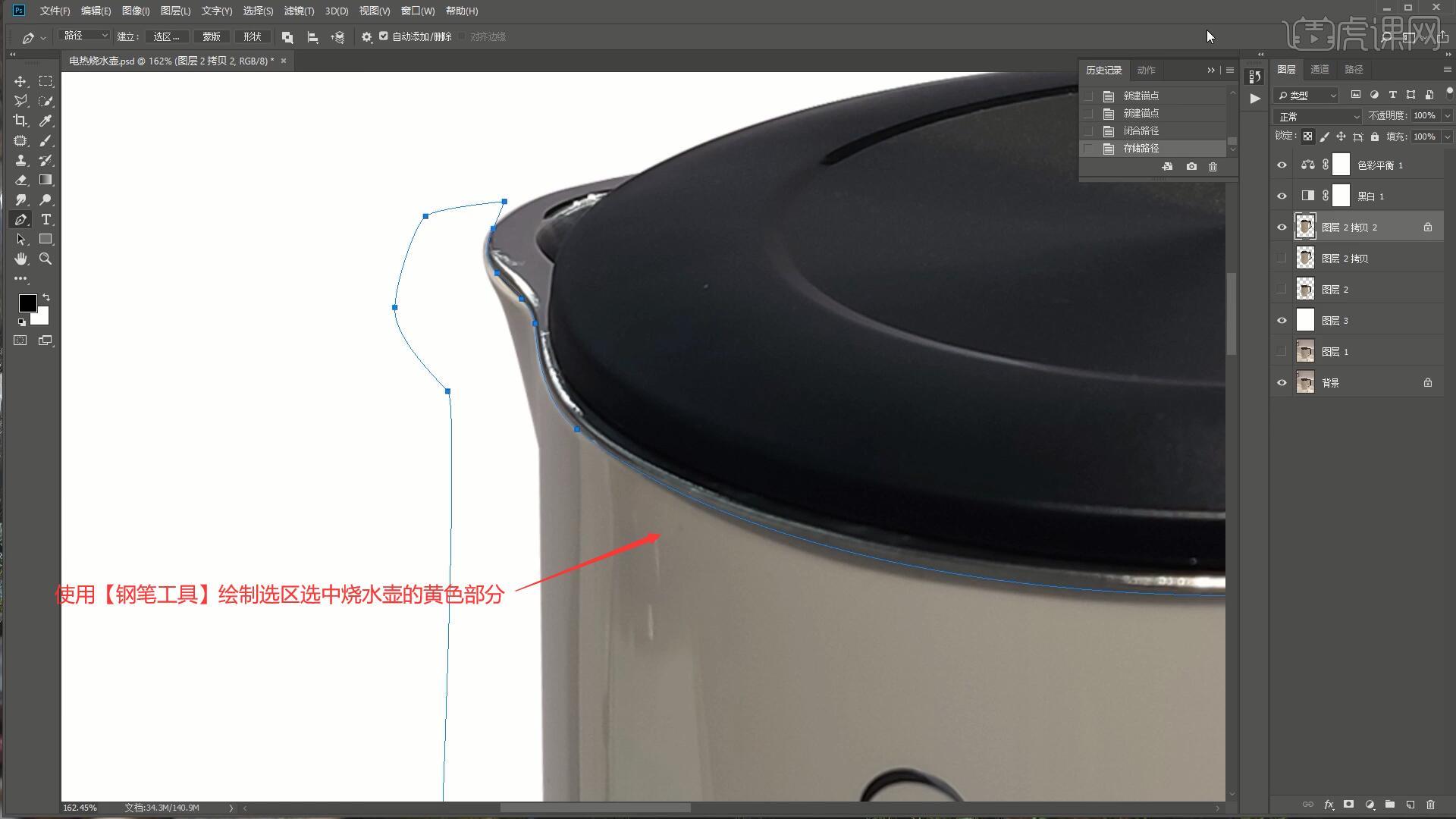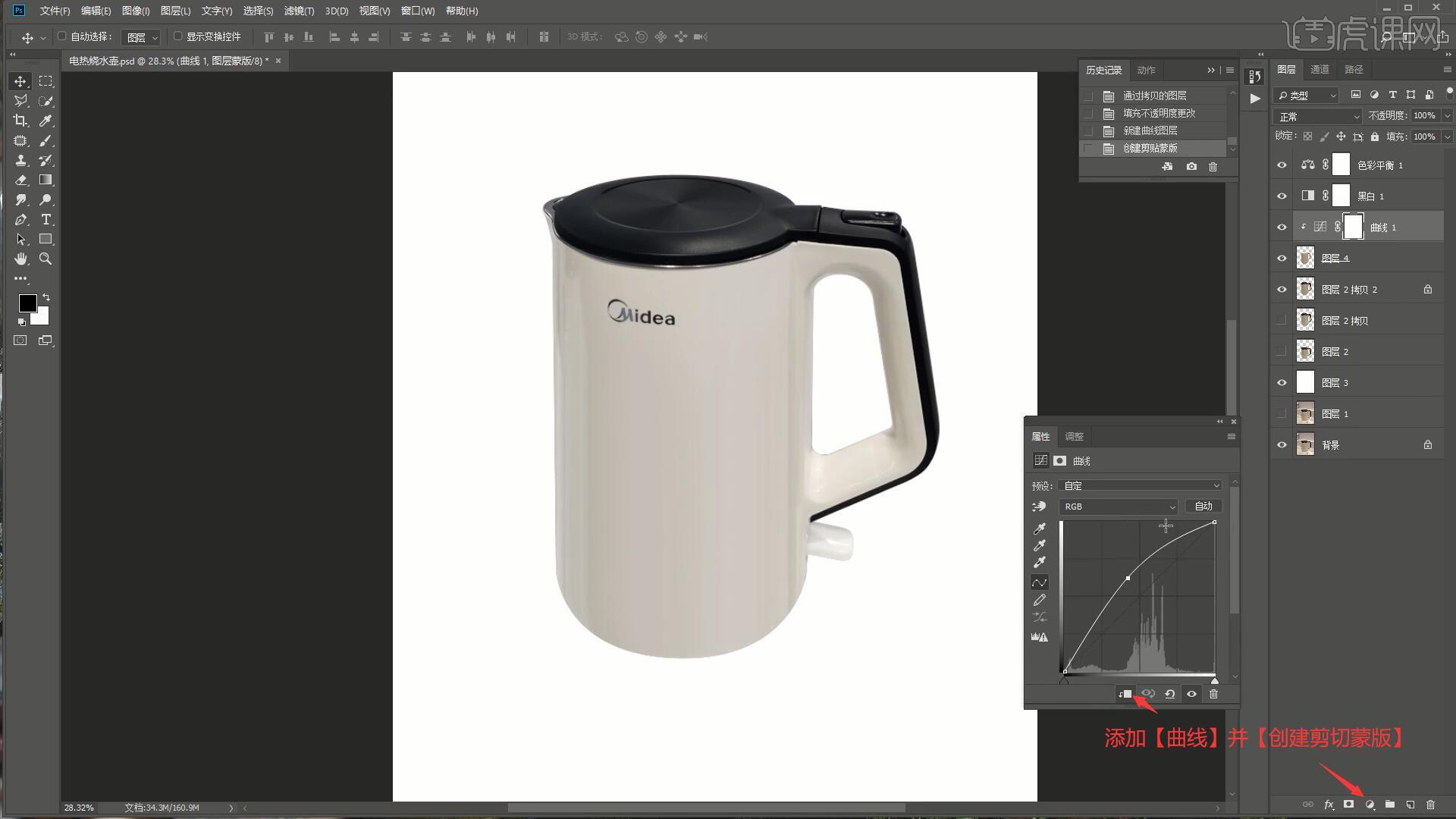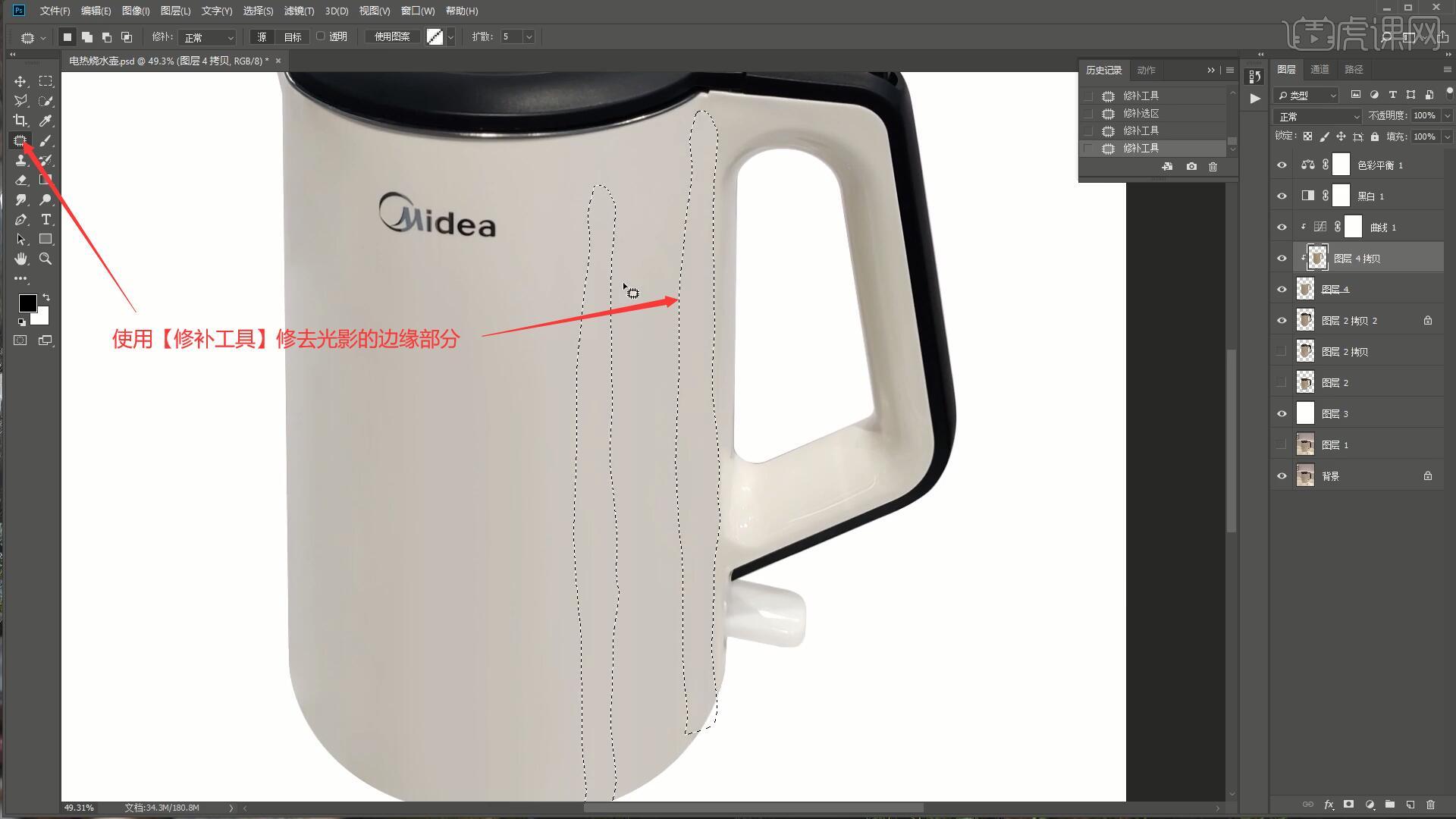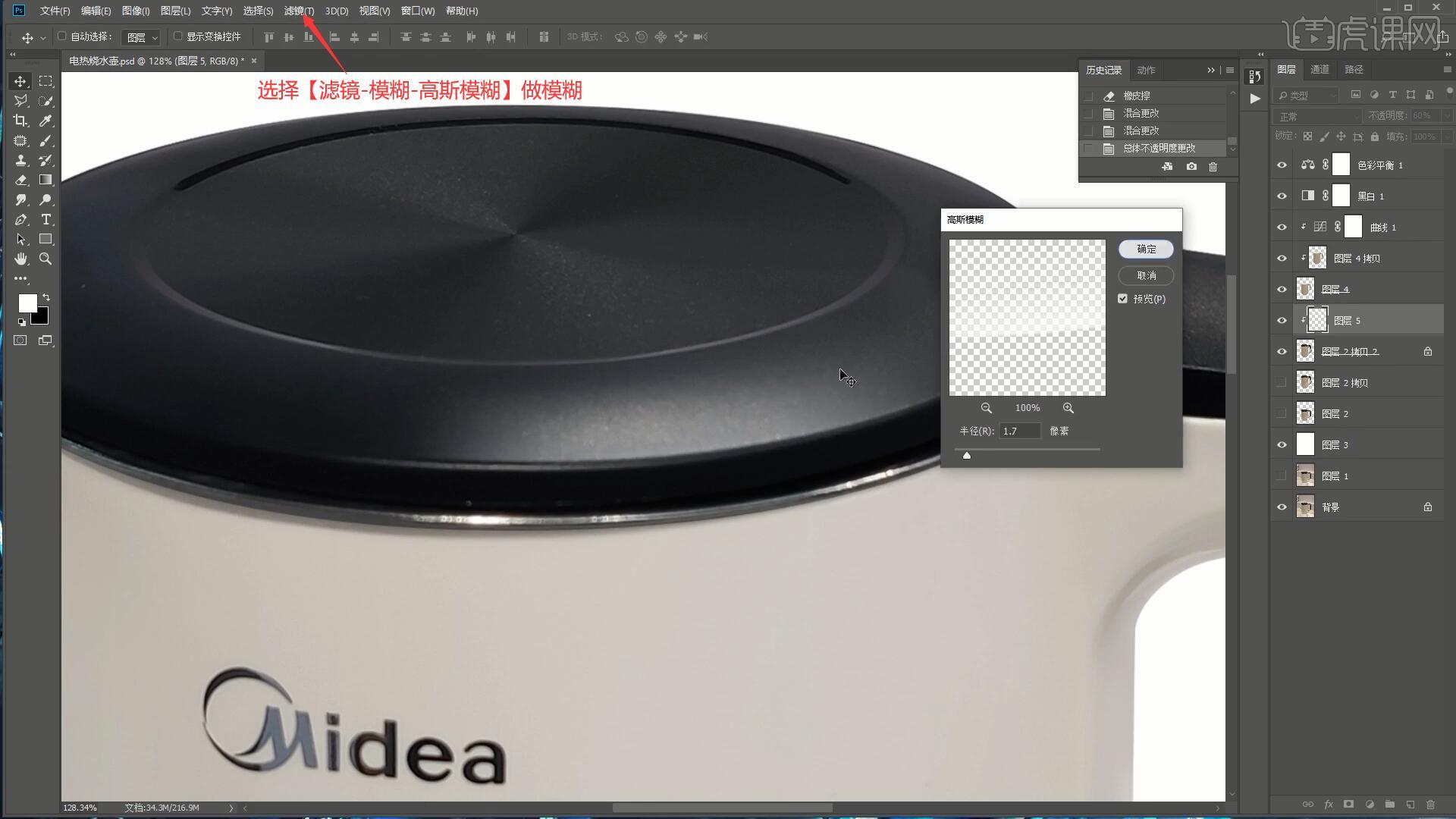PS |
您所在的位置:网站首页 › 老虎牌热水壶使用方法视频教程大全图解 › PS |
PS
|
本节课讲解 Photoshop(简称PS)软件 - 电热烧水壶产品精修,同学们可以在下方评论区进行留言,老师会根据你们的问题进行回复,作业也可以在评论区进行提交。
课程核心知识点:利用涂抹工具去噪点,利用色彩平衡调色。
学完本课内容后,同学们可以根据下图作业布置,在视频下方提交作业图片,老师会一一解答。
那我们开始今天的教程吧。 1.在PS中打开原图,【复制图层】后添加【曲线】,向下拉曲线压暗以便抠图,然后使用【钢笔工具】沿着产品边缘绘制选区,抠出产品,抠图时可按住Ctrl来移动节点,按住Alt点击去除节点,具体可参考视频内老师的操作。
2.在【路径】中【双击】路径1【保存路径】,【转换为选区 快捷键:Ctrl+Enter】,【复制图层】后隐藏曲线图层,隐藏两个原图图层,在此图层下方【新建图层】,【填充】为白色作为背景,如图所示。
3.使用【钢笔工具】绘制选区选中产品上多余的背景部分,相同方法【保存路径】,然后【删除】,【复制图层】后拉出【参考线】作参考,【自由变换 快捷键:Ctrl+T】变形调整使产品边缘与参考线平行,如图所示。
4.使用【钢笔工具】在烧水壶底部绘制选区,【删除】变形的部分,然后在细节处相同方法选中并【删除】,如图所示。
5.【复制图层】并【锁定透明像素】,使用【涂抹工具】涂抹底部去除其上的结构,如图所示。
6.继续使用【涂抹工具】【按住Shift键】向下涂抹烧水壶的壶身,使其光影更加统一,如图所示。
7.添加【黑白】,使画面变为黑白色,然后添加【色彩平衡】,调整红色为-11,蓝色为+12,使其颜色偏冷,如图所示。
8.降低黑白图层的不透明度至16%,然后在【锁定透明像素】的图层上使用【钢笔工具】绘制选区选中烧水壶的黄色部分,【保存路径】后【转换为选区】,【复制图层】,如图所示。
9.将黑白图层的不透明度调至29%,添加【曲线】并【创建剪切蒙版】,向上拉曲线提亮黄色部分,如图所示。
10.【复制图层】并【创建剪切蒙版】,使用【修补工具】修去光影的边缘部分,使烧水壶壶身整体颜色统一,如图所示。
11.在产品图层上方【新建图层】并【创建剪切蒙版】,使用【钢笔工具】在黑色盖子上绘制选区,使用【画笔工具】放大画笔在选区边缘刷上白色,如图所示。
12.使用【橡皮擦工具】擦除多余的白色,然后降低图层的不透明度至60%,选择【滤镜-模糊-高斯模糊】做模糊,半径为1.7像素,做出盖子上的反光,如图所示。
13.相同方法为盖子的其他部分制作反光,然后使用【椭圆工具】绘制椭圆,【自由变换】调整其大小,使其与盖子中间凹陷处的大小相合,如图所示。 |
【本文地址】
今日新闻 |
推荐新闻 |